Tworzenie oprogramowania narzędzia konfiguracyjnego REALTEK MCU

Historia rewizji
| Data | Wersja | Uwagi | Autor | Reviewer |
| 2019/08/01 | Wersja 1.0 | Wersja pierwsza | Qinghu | Ranhui |
| 2021/09/28 | V3.0 | Julia | ||
| 2022/01/14 | V3.1 | Julia | ||
| 2022/05/13 | V3.2 | Julia | ||
| 2022/09/05 | V3.3 | Julia | ||
| 2022/11/22 | V3.4 | Wersja angielska | Ania | |
| 2022/12/15 | V3.5 | Wersja angielska | Dan | |
| 2023/04/18 | V3.6 | Wersja angielska | Dan | |
| 2023/05/08 | V3.7 | Wersja angielska | Dan |
Nadview
W tym artykule wyjaśniono funkcje, użycie i ustawienia narzędzia konfiguracyjnego MCU dla układu audio Realtek Bluetooth (8763ESE/RTL8763EAU/RTL8763EFL IC).
Konfigurowalne ustawienia BT i sterowanie urządzeniami peryferyjnymi są oferowane przez MCU REALTEK Bluetooth. Korzystając z narzędzia konfiguracyjnego MCU podczas opracowywania stage, użytkownik może łatwo skonfigurować wiele parametrów MCU.
Podstawowe użytkowanie
Narzędzie konfiguracyjne MCU dzieli elementy ustawień na różne zakładki, takie jak funkcja sprzętowa, trasa audio, ogólne, konfiguracja systemu, ładowarka, dzwonek, RF TX i tak dalej. Konfiguracje te zostaną opisane w poniższych sekcjach.
Import
Narzędzie konfiguracyjne MCU przechowuje ustawienia w formacie *. rcfg fileS. Aby załadować plik rcfg, należy wykonać cztery kroki file:
Rysunek 1 2-1 Import

- Wybierz numer części układu scalonego z listy rozwijanej;
- Kliknij „Importuj kosz FilePrzycisk ”;
- Wybierz plik rcfg file. Plik RCfg file zostanie załadowany, jeśli będzie zgodny z numerem części układu scalonego wybranym w kroku 1; w przeciwnym razie zostanie odrzucone.
Eksport
Użytkownik może wyeksportować to ustawienie klikając „Eksportuj”, a następnie „Zapisz jako” po zakończeniu konfiguracji.
Rysunek 2 2-2 Zapisz jako

Trzy filezostaną utworzone, a ich nazwy i lokalizacje zostaną pokazane w wyskakującym okienku:
- RCFG file: Plik rcfg file będzie śledzić wszystkie zmiany dokonane w bieżących parametrach narzędzia i będzie można je wykorzystać przy kolejnym imporcie. Zaleca się podanie numeru części układu scalonego w nazwie rcfg, aby inni użytkownicy mogli go zidentyfikować.
- Kosz parametrów aplikacji: Ten kosz należy pobrać do Bluetooth SOC.
- SYS CFG Parametr Bin: Ten bin należy pobrać do Bluetooth SOC.
- Pojemnik parametrów danych VP: Ten pojemnik należy pobrać do SOC Bluetooth.
Rysunek 3 2-2 Eksport

Nastawić
Jeśli chcesz zaimportować plik rcfg file ponownie podczas konfiguracji kliknij „Resetuj”, a następnie „Resetuj wszystkie dane” na pasku menu. Następnie wróć do głównego interfejsu użytkownika i wybierz żądany plik rcfg file jeszcze raz.
Rysunek 4 2-3 Resetuj
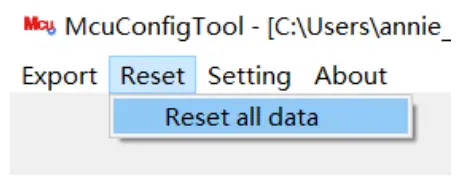
Szczegółowy opis
Funkcja sprzętowa
Pierwsza zakładka narzędzia, HW Feature, zapewnia kompleksową obsługęview przełączników sprzętowych i opcji PinMux.
Niektóre funkcje mogą być wyłączone lub zabronione w konfiguracji w zależności od serii chipa lub typu układu scalonego.
Ładowarka I/O
Ładowarka: SoC ma zintegrowaną ładowarkę i funkcję wykrywania baterii. W większości telefonów komórkowych moc urządzenia można sprawdzić natychmiast po podłączeniu do urządzenia.
Wykrywanie termistora: Sprawdź temperaturę akumulatora. Domyślnym ustawieniem jest „Brak”. Jeśli używana jest „Jedna detekcja termiczna”, niezbędny jest zewnętrzny termistor. Jeśli wybrano „Podwójną detekcję termiczną”, potrzebne są dwa zewnętrzne termistory.
Rysunek 5 3-1-1 Wykrywanie termistora

Głośnik
Za pomocą tej opcji ustaw typ głośnika. Tryb różnicowy i tryb pojedynczego końca to konfiguracje domyślne.
Rysunek 6 3-1-1 Głośnik

Wybór wyjścia dziennika DSP
Wybierz tryb wyjściowy dziennika debugowania DSP i zdecyduj, czy go otworzyć.
Rysunek 7 3-1-1 Wybór wyjścia dziennika Dsp

| Wartość | Opis |
| BRAK wyjścia dziennika DSP | Dziennik DSP nie jest włączony |
| Wyjście surowych danych DSP przez UART | Dziennik DSP jest wyprowadzany poprzez specjalny pin DSP UART, który użytkownik musi określić w PinMux. |
| Wyjście dziennika DSP przez MCU | Wraz z dziennikiem MCU generowany jest dziennik DSP (pod warunkiem, że dziennik MCU jest włączony) |
MIKROFON
Mikrofon SoC można skonfigurować tak, aby pasował do określonych specyfikacji projektowych.
- Opcje dodatkowego mikrofonu głosowego zostaną wyświetlone po włączeniu opcji „Włącz podwójny mikrofon głosowy”. W zależności od potrzeb użytkownicy mogą wybierać pomiędzy mikrofonami analogowymi i cyfrowymi.
- Użytkownicy mogą skonfigurować wymagany mikrofon zgodnie z sytuacją ANC.
- W zależności od preferencji użytkownicy mogą wybierać pomiędzy urządzeniami APT o niskim opóźnieniu i normalnymi urządzeniami APT.
Rysunek 8 3-1-1 MIKROF

Pinmux
Oto lista wszystkich konfigurowalnych pinów i padów. Dostępne piny różnią się w zależności od SoC, a dostępne funkcje padów są powiązane z procesorem DSP i możliwościami urządzeń peryferyjnych. Powiązany element konfiguracji i tabela zmiennych aplikacji są następujące:
 |
wsparcie_ładowarki | Ustawianie funkcji zasilacza (możliwość włączenia funkcji ładowania i wykrywania akumulatora) |
Trasa audio
Audio Route służy głównie do konfigurowania parametrów SPORT (portu szeregowego) i logicznych atrybutów IO podstawowej ścieżki danych fizycznych.
Lekkoatletyka
Rysunek 9 3-2-1 SPORT

- SPORT 0/1/2/3: Zaznacz tę opcję, aby wskazać, że włączenie odpowiedniego SPORTU.
- Kodek: skonfiguruj kodek jako routing wewnętrzny lub routing zewnętrzny. Należy pamiętać, że gdy ta opcja jest skonfigurowana jako Zewnętrzna, należy skonfigurować odpowiedni pinmux w zakładce Funkcje sprzętowe.
Rysunek 10 3-2-1 Pinmux

- Rola: Skonfiguruj rolę SPORT. Opcjonalne wartości to Master i Slave.
- Bridge Skonfiguruj, czy chcesz podłączyć kierunek TX/RX SPORT do urządzenia zewnętrznego. Jeśli jest ustawione na „External”, SPORT jest podłączony do urządzenia zewnętrznego. Jeśli jest ustawiony na „Wewnętrzny”, SPORT jest podłączony do sprzętowego kodeka wewnątrz układu scalonego.
Notatka: Gdy jest ustawiony na „External”, musisz skonfigurować odpowiedni pinmux w zakładce „HW Feature”. - Tryb RX/TX: Skonfiguruj tryb transmisji w kierunkach TX i RX w SPORT. Wartości opcjonalne to TDM 2/4/6/8.
- Format RX/TX: Skonfiguruj format danych kierunków TX i RX urządzenia SPORT. Opcjonalne wartości to I2S /Left Justified/PCM_A/PCM_B.
- Długość danych RX /TX: Skonfiguruj długość danych w kierunkach TX i RX SPORT. Wartości opcjonalne to 8/1 6/20/24/32 BIT.
- Długość kanału RX /TX: Skonfiguruj długość kanału w kierunkach RX i TX sportu. Wartość opcjonalna to 1 6/20/24/32 BIT.
- RX/TX Sample Rate: Skonfiguruj plik sampprędkość transmisji w kierunkach TX i RX SPORT. Wartości opcjonalne to 8 /16/32/44.1/48/88.2/96/192/12/24/11.025/22.05 KHZ.
Urządzenie logiczne audio
Urządzenie Audio Logic obsługuje konfiguracje atrybutów IO dla strumieni danych audio, głosu, nagrywania, wejścia liniowego, dzwonka, VP, APT, LLAPT, ANC i VAD.
Kategoria odtwarzania dźwięku
Rysunek 11 3-2-2 Urządzenie logiczne audio

Kategoria odtwarzania audio obsługuje podstawowy SPK audio, dodatkowy SPK audio, podstawowy referencyjny SPK audio i dodatkowy referencyjny SPK audio:
- Podstawowy SPK audio służy do ustawiania ścieżki fizycznej ścieżki audio podstawowego SPK
- Dodatkowy SPK audio służy do ustawiania ścieżki fizycznej ścieżki audio dodatkowego SPK
- Podstawowy referencyjny SPK audio służy do ustawiania fizycznej ścieżki zwrotnej audio AEC głównego SPK
Notatka: Gdy skonfigurowany jest także podstawowy referencyjny mikrofon nagrania odpowiadający kategorii nagrania, otwarta zostanie ścieżka pętli zwrotnej AEC pomiędzy dźwiękiem i nagraniem.
Kategoria głosu
Rysunek 12 3-2-2 Kategoria głosu

Kategoria głosu obsługuje podstawowy referencyjny SPK głosu, główny referencyjny mikrofon głosu, główny mikrofon głosu, dodatkowy mikrofon głosu, głosowy mikrofon Fusion i głos Bone MIC:
- Główny referencyjny SPK głosu służy do ustawiania fizycznej ścieżki zwrotnej głosu AEC podstawowego SPK
- Główny referencyjny mikrofon głosu służy do ustawiania fizycznej ścieżki zwrotnej AEC głosu dla głównego mikrofonu
- Główny mikrofon głosowy służy do ustawiania fizycznej trasy głosu głównego mikrofonu
- Dodatkowy mikrofon głosowy służy do ustawiania fizycznej trasy głosu dla dodatkowego mikrofonu
- Voice Fusion MIC służy do ustawiania fizycznej ścieżki głosu dla Fusion MIC. Fusion Mic wzmacnia efekt NR, zużywając jednocześnie więcej energii. Jeśli w narzędziu McuConfig Tool włączona jest funkcja „Fusion Mic”, upewnij się, że w narzędziu DspConfig Tool włączona jest funkcja „NR”.
- Voice Bone MIC służy do ustawiania fizycznej trasy głosu dla Bonse Sensor MIC
Notatka:
- Dodatkowy mikrofon głosowy można skonfigurować tylko wtedy, gdy zaznaczona jest opcja Włącz podwójny mikrofon głosowy na karcie Funkcje sprzętowe.
Ta konfiguracja powiązań zostanie usunięta w przyszłych wersjach i zostanie otwarta bezpośrednio w AudioRoute.
Rysunek 13 3-2-2 Włącz podwójny mikrofon głosowy

- Po skonfigurowaniu podstawowego referencyjnego SPK głosu i głównego referencyjnego mikrofonu głosu odpowiadającego kategorii głosu, ścieżka pętli zwrotnej AEC zostanie otwarta.
Kategoria rekordu
Rysunek 14 3-2-2 Kategoria rekordu

Kategoria rekordu obsługuje podstawowy referencyjny mikrofon rekordu:
- Rejestruj główny referencyjny mikrofon MIC służy do ustawiania fizycznej ścieżki nagrywania AEC głównego mikrofonu
Notatka: Jeśli skonfigurowany jest także podstawowy SPK referencyjny odpowiadający kategorii audio, kategorii dzwonka lub kategorii komunikatów głosowych, otwarte zostaną ścieżki pętli zwrotnej AEC pomiędzy dźwiękiem i nagraniem, dzwonkiem i nagraniem lub komunikatem głosowym i nagraniem.
Odchylenie IC
Pętla zwrotna AEC
- W RTL87X3C, DAC0 może wracać tylko do ADC2, a DAC1 może wracać tylko do ADC3
- W RTL87X3G, DAC0 może wracać tylko do ADC2, a DAC1 może wracać tylko do ADC3
- W RTL87X3E, DAC0 może wracać do ADCn (n = 0, 2, 4), a DAC1 może wracać do ADCm (m = 1, 3, 5)
- W RTL87X3D DAC0 może wracać do ADCn (n = 0, 2, 4), DAC1 może wracać do ADCm (m = 1, 3, 5)
Ogólny
Układ BT obsługuje funkcje produktu audio. Konfiguracje są wymienione na tej karcie.
Zegar DMIC
DMIC 1/2: Gdy w opcji Audio Route wybrany jest mikrofon cyfrowy, ustaw częstotliwość taktowania DMIC 1/2, którą można skonfigurować jako 312.5 kHz/625 kHz/1.25 MHz/2.5 MHz/5 MHz.
Tomtage/Bieżący
MICBIAS objtage: Dostosuj głośność wyjściową MICBIAStage zgodnie ze specyfikacjami mikrofonu można go skonfigurować jako 1.44 V/1.62 V/1.8 V, a wartość domyślna to 1.44 V
Konfiguracja systemu
Zakładka Konfiguracja systemu zawiera stos Bluetooth, profiles, OTA i konfiguracja platformy itp.
Stos Bluetooth
- Adres BD: Adres Bluetooth urządzenia. Ustawienie adresu Bluetooth jest dostępne tylko po zaznaczeniu opcji „Eksportuj adres BD do pojemnika konfiguracji systemu” i wówczas adres będzie znajdował się w wyeksportowanym koszu konfiguracji systemu.
Rysunek 15 3-4-1 Stos Bluetooth

- Tryb: tryb działania stosu Bluetooth w chipie BT.
Wartość Opis Tryb HCI Tylko kontroler działa w chipie BT Tryb SOC Wszystkie funkcje Bluetooth działają - Numer łącza BR/EDR: Maksymalna liczba jednoczesnych łączy BR/EDR. Jeśli wybierzesz maksymalnie trzy urządzenia do obsługi Multi-link, pierwsze urządzenie zostanie odłączone, aby zrobić miejsce dla trzeciego urządzenia. Jeśli nie, jedno z dwóch pierwszych podłączonych urządzeń musi zostać odłączone, zanim będzie można podłączyć trzecie urządzenie.
- Numer kanału L2CAP: Maksymalna liczba kanałów L2CAP, które można utworzyć jednocześnie. Poprawne liczby to 0~24.
- Numer urządzenia BR/EDR: liczba urządzeń BR/EDR, które będą przechowywać informacje o połączeniu w pamięci flash. Liczba ta nie może być mniejsza niż numer łącza BR/EDR i powinna być mniejsza lub równa 8.
- Numer łącza LE: Maksymalna liczba łączy LE, które można ustanowić jednocześnie.
- Numer łącza głównego LE: Ta wartość określa maksymalną liczbę łączy głównych LE, które mogą istnieć w tym samym czasie
- Numer łącza LE Slave: Ta wartość określa maksymalną liczbę łączy LE Slave, które mogą istnieć w tym samym czasie
- Liczba CCCD: Maksymalna liczba dysków CCCD, które można zapisać w pamięci flash
- Liczba CCCD na łącze: Ustaw liczbę dysków CCCD obsługiwanych przez każde łącze BLE, w zakresie od 0 do 50
- Tryb prywatności LE
Wartość Opis Prywatność urządzenia urządzenie znajduje się w trybie prywatności urządzenia Prywatność w sieci urządzenie znajduje się w trybie prywatności sieci - CCCD nie sprawdzane
Wartość Opis Wyłączyć Przed powiadomieniem lub wskazaniem danych serwer sprawdzi wartość CCCD. Włączać Serwer powiadamia lub wskazuje dane bez sprawdzania wartości CCCD. - Numer urządzenia LE bond: liczba urządzeń LE, które zostaną zapisane w pamięci flash. Liczba ta nie może być mniejsza niż numer łącza LE i większa niż 4.
Konfiguracja zegara
W przypadku ustawień związanych z systemem 32K, szczegółowe informacje na temat pól można znaleźć w poniższych opisach (interfejs ustawień różnych serii układów scalonych lub modeli układów scalonych jest inny):
- AON 32K CLK SRC: źródło zegara 32k AON FSM. Opcjonalnie zewnętrzny 32k XTAL, wewnętrzny RCOSC SDM, zewnętrzne GPIO IN. Różne SoC mogą mieć dostępne różne opcje.
- RTC 32K CLK SRC: źródło zegara 32k użytkownika RTC. Opcjonalnie zewnętrzny 32k XTAL, wewnętrzny RCOSC SDM, zewnętrzne GPIO IN. Różne SoC mogą mieć dostępne różne opcje.
- BTMAC, SysTick 32K CLK SRC: źródło zegara 32k BTMAC/SysTick. Do wyboru zewnętrzny 32k XTAL lub wewnętrzny RCOSC SDM
- Częstotliwość EXT32K: Częstotliwość zewnętrznego źródła zegara 32k. Możliwość wyboru 32.768 kHz lub 32 kHz
- Włącz wejście GPIO 2K P1_32: Wskazuje, czy przelać 32K z P2_1 do SOC. Gdy źródło zegara AON, BTMAC, RTC jest wybrane na 1 (zewnętrzne 32K XTAL), oznacza to zastosowanie GPIO IN 32k; gdy źródło zegara AON, BTMAC, RTC jest wybrane na 0 (zewnętrzne 32K XTAL), oznacza to zastosowanie zewnętrznego 32K XTAL
- RTC 32K OUT PIN: wybór pinów wyjściowych GPIO 32k. Można wybrać opcję Wyłącz, P1_2, P2_0
Tomtage Ustawienie
Rysunek 16 3-4-3 Cztage Ustawienie

Ustawienie LDOAUXx: Służy do ustawiania głośnościtagmi. Jeśli potrzebujesz innej objętościtage ustawienia według różnych trybów mocy, głośnośćtagWyświetlone zostaną pola ustawień różnych trybów zasilania, jak pokazano na powyższym rysunku.
Na przykładample: pola trybu aktywnego/dlps i trybu wyłączenia w ustawieniu LDOAUX. Czy LDOAUXx jest włączony zgodnie z IO. Jeśli jest ustawione na „Włącz”, otworzy LDO_AUX2 do określonej głośnościtage (1.8 V lub 3.3 V). Brak takiego pola oznacza, że tego LDO nie można zamknąć.
AVCCDRV zawsze włączony: Służy do ustawienia, czy AVCCDRV ma być zawsze włączone, czy otwarte tylko wtedy, gdy występuje zachowanie dźwięku.
Tomtage AVCCDRV/AVCC: AVCC_DRV/AVCC tomtage ustawienie, które można ustawić na 1.8 V/1.8 V lub 2.1 V/2.0 V w zależności od użycia urządzeń peryferyjnych
Konfiguracja platformy
- Wyjście dziennika: Określa, czy wysyłać dzienniki do Log UART. Domyślny wybór jest włączony.
Wartość Opis Wyłączyć Drukowanie dziennika jest wyłączone Włączać Drukowanie dziennika jest włączone - Pinmux wyjścia dziennika: skonfiguruj pin dla wyjścia dziennika.
- Log uart hw flow ctrl: Domyślna sprzętowa kontrola przepływu log uart jest wyłączona. Aby włączyć sprzętową kontrolę przepływu log uart, należy wybrać dostępny log uart cts pinmux, podłączyć log uart cts pinmux do pinu log uart RTS FT232 i ustawić kontrolę przepływu w ustawieniach dziennika narzędzia Debug Analyzer na RequestToSend.
- Włącz SWD: Otwórz interfejs debugowania SWD.
- Resetuj po Hardfaut: Kiedy pojawi się platforma Hardfaut, platforma automatycznie uruchomi się ponownie.
- Limit czasu watchdoga: skonfiguruj limit czasu watchdoga.
- WDG Włącz w ROM: Zezwól na włączenie WDG w ROM.
- WDG Auto Feed in ROM: Automatycznie karm psa w ROM.
- Max SW Timer Number: Maksymalna liczba programowych timerów.
- Tryb Watchdog: tryb po przekroczeniu limitu czasu wdg (zresetuj lub wprowadź irq, aby wydrukować aktualny stan)
Ustawienie nagłówka OEM
Informacje o układzie mapy Flash. Układ można dostosować za pomocą przycisku „Importuj mapę flash.ini”.
Rysunek 17 3-4-7 Ustawienie nagłówka OEM

Rumak
Rumak
Aby włączyć ładowarkę, należy zaznaczyć pole wyboru „Ładowarka” na stronie funkcji sprzętowych.
Rysunek 18 3-5-1 Ładowarka

- Automatyczne włączanie ładowarki Aby zdecydować, czy urządzenie przejdzie w tryb ładowania automatycznie, czy nie po podłączeniu adaptera, ustawieniem domyślnym jest „TAK”, proszę nie modyfikować tego, chyba że skontaktowałeś się już z FAE i w pełni rozumiesz, jak włączyć ładowarkę za pomocą „NIE” " ustawienie.
- Ustaw konfigurację ładowarki na konfigurację aplikacji. Jeśli to pole wyboru jest zaznaczone, wszystkie parametry konfiguracji ładowarki zostaną dodane do skrzynki konfiguracji aplikacji. Oprogramowanie sprzętowe ładowarki zastosuje parametry z pojemnika konfiguracyjnego aplikacji zamiast z pojemnika konfiguracyjnego SYS. Aby parametry ładowarki mogły być aktualizowane poprzez OTA.
- Limit czasu wstępnego ładowania (min): Parametr limitu czasu trybu wstępnego ładowania akumulatora, zakres wynosi 1–65535 min
- Limit czasu stanu szybkiej ładowarki (min): Parametr limitu czasu trybu szybkiego ładowania baterii (tryb CC+CV), zakres wynosi 3–65535 min
- Prąd ładowania w stanie wstępnego ładowania (mA): ustawienie prądu w trybie wstępnego ładowania
- Prąd ładowania w stanie szybkiego ładowania (mA): ustawienie prądu w trybie ładowania (tryb CC).
- Naładuj ponownie objtage(mV): Tryb ponownego ładowania, głośnośćtagpróg
- TomtagLimit baterii (mV): Docelowy tryb CV
- Prąd zakończenia ładowania (mA): Zakończenie ładowania, ustawienie prądu ładowania w trybie CV
- Zabezpieczenie termiczne ładowarki Zabezpieczenie temperatury akumulatora w trybie szybkiego ładowania, istnieją cztery stany zgodnie z odczytem wartości ADC. Na stronie funkcji sprzętu należy wybrać wykrywanie termistora.
Rysunek 19 3-5-1 Wykrywanie temperatury ładowarki

i) Ostrzeż region, tomtage wysokiej temperatury akumulatora (mV): Prąd ładowarki spadnie do (I/X2), gdy poziom głośności ADC spadnie do (I/XXNUMX).tage jest czytane. „I” to prąd ładowarki przed osiągnięciem wysokiej temperatury. X2 jest
określone w pkt. 19.
ii) Ostrzeż region, tomtage niskiej temperatury akumulatora (mV): prąd ładowarki spadnie do (I/X3)
kiedyś ten ADC voltage jest czytane. „I” to prąd ładowarki przed osiągnięciem niskiej temperatury. X3 jest
określone w pkt. 20.
iii) Region błędów, tomtage wysokiej temperatury akumulatora (mV): Zatrzymanie prądu ładowarki po włączeniu ADC
tomtage jest czytane.
iv) Region błędu, tomtage niskiej temperatury akumulatora (mV): Zatrzymanie prądu ładowarki po włączeniu ADC
tomtage jest czytane. - Referencyjna pojemność bateriitage (mV):Aby zdefiniować objętość odniesieniatage dla 0% do 90%, aby pokazać poziom naładowania baterii
dla wyświetlacza smartfona, ostrzeżenia o niskim stanie baterii i wyłączenia zasilania. Proszę uzyskać dziesięć poziomów zgodnie z
krzywą rozładowania akumulatora przy stałym obciążeniu i podzieloną na dziesięć poziomów. - Efektywna rezystancja akumulatora (mOhm): Efektywna rezystancja akumulatora referencyjnego, łącznie z akumulatorem
rezystancja wewnętrzna, ścieżka PCB i przewód akumulatora. Służy do kompensacji głośności IRtagspadek z powodu
dodatkowy skuteczny opór. - Wyłącz ładowarkę po zakończeniu ładowania na 1 min (zezwól na tryb niskiego zużycia energii):
- Tak: Urządzenie przejdzie w tryb wyłączenia 1 minutę po zakończeniu ładowania (tryb CV dociera do ładowarki
zakończyć prąd), ładowarka uruchomi się ponownie dopiero po wyjęciu i ponownym podłączeniu zasilacza. - Nie: Urządzenie przestanie się ładować po zakończeniu ładowania, ale nie przejdzie w tryb wyłączenia, poniżej
ten stan, jeśli akumulator spadnie w wyniku ładowania i osiągnie poziom Re-Charge Voltag, ładowarka uruchomi się ponownie.
Notatka zachowanie adaptera 5 V w skrzynce ładującej - Jeśli napięcie 5 V nie spadnie nawet po zakończeniu ładowania, ustaw opcję „Wyłącz ładowarkę po zakończeniu ładowania na 1 min (zezwól na tryb niskiego zużycia energii)” na „Tak”, aby system mógł przejść w tryb wyłączenia i oszczędzać zużycie prądu.
- Jeśli po zakończeniu ładowania napięcie spadnie, zestaw słuchawkowy uzna, że jest wyjęty z pudełka, po czym włączy się i połączy ze smartfonem. Aby uniknąć tego złego stanu, dodaj trzeci pin jako polecenie wykrywania skrzynki (5 = w skrzynce) lub polecenie inteligentnej ładowarki
- Tak: Urządzenie przejdzie w tryb wyłączenia 1 minutę po zakończeniu ładowania (tryb CV dociera do ładowarki
- Obsługa szybkiego ładowania: Jeśli jest włączona, prąd ładowarki w trybie CC będzie zgodny z ustawieniem prądu szybkiego ładowania
(zdefiniowane jako 2C) i zwolnić do (2C/X1, X1 zdefiniowano w pozycji 19), gdy VBAT osiągnie 4V. np. jeśli pojemność baterii
wynosi 50 mA, należy ustawić 100 mA, aby zastosować szybkie ładowanie.
Uwaga: Jeśli klient zmieni zachowanie ładowarki lub użyje zewnętrznego układu scalonego ładowarki, wyłącz opcję szybkiego ładowania. - Dzielnik prądu szybkiego ładowania: Ustaw parametr „X1”, gdy włączysz szybkie ładowanie, prąd ładowania będzie
spadnie do (2C/X1, 2C to ustawienie prądu szybkiego ładowania), gdy pojemność akumulatoratagOsiągam 4V. - Dzielnik prądu ostrzegający o wysokiej temperaturze Ustaw parametr „X2”, gdy odczyt termiczny ADC osiągnie próg wysokiej temperatury.
- Dzielnik prądu ostrzegający o niskiej temperaturze Ustaw parametr „X3”, gdy odczyt termiczny ADC osiągnie niski poziom
próg temperatury.
Adapter
Próg wykrywania od niskiego do wysokiego: Adapter w objtagpróg
Próg wykrywania od wysokiego do niskiego: Adapter out voltagpróg
Czas odbicia od niskiego do wysokiego (ms): Po włączeniu adaptera zostanie rozpoznany jako adapter w stanie po voltagPoziom wyższy niż próg i utrzymuj więcej niż ten licznik czasu.
Wysoki do niskiego czasu odbicia (ms): Gdy adapter jest wyłączony, zostanie rozpoznany jako stan adaptera po voltagPoziom niższy od progu i trzymaj więcej niż ten timer.
Obsługa wejścia/wyjścia adaptera: jeśli tak, włączona jest funkcja 1-wire uart do ponownego wykorzystania pinów adaptera.
Czas odbicia ADP IO od niskiego do wysokiego (ms): IO adaptera od niskiego do wysokiego i utrzymuj wysoki przez pewien czas, system uzna, że opuszcza tryb 1-przewodowy, jeśli „0ms”, domyślny czas odbicia wynosi 10ms
Czas odbicia ADP IO od wysokiego do niskiego (ms): Wysoki do niskiego poziomu IO adaptera i utrzymuj go na niskim poziomie przez pewien czas, system uzna, że wchodzi w tryb 1-przewodowy, jeśli „0ms”, domyślny czas odbicia wynosi 10ms
Element konfiguracji i tabela korespondencji zmiennych aplikacji
| Rumak | ||
 |
wyładowania_obsługa baterii_warning_percent timer_low_bat_warning timer_low_bat_led | Ustawienia alarmu niskiego poziomu baterii |
Dzwonek
Karta Dzwonek umożliwia konfigurację dzwonka i komunikatów głosowych. Tutaj użytkownicy mogą personalizować dzwonki i importować komunikaty głosowe.
Ustawienie mieszania powiadomień
- Ustawienie miksowania powiadomień: Jeśli wartość jest włączona, powiadomienie zostanie odtworzone w scenie audio i oba zostaną zmiksowane; jeżeli wartość jest wyłączona, powiadomienie będzie odtwarzane w scenie audio, a powiadomienie będzie odtwarzane oddzielnie. Po odtworzeniu powiadomienia dźwięk zostanie wznowiony.
- Wzmocnienie tłumione przy odtwarzaniu dźwięku (dB): Gdy włączone jest ustawienie Miksowanie powiadomień, w scenie audio, jeśli nadejdzie powiadomienie, głośność dźwięku zostanie obniżona, aby podkreślić efekt powiadomienia. Możesz kontrolować poziom tłumienia efektu, regulując wzmocnienie tłumienia.
Komunikat głosowy
Rysunek 20 3-6-2 Komunikat głosowy

- Język obsługi komunikatów głosowych: Obsługuje wbudowane komunikaty głosowe w maksymalnie 4 językach. Użytkownik wybiera języki obsługiwane przez ten produkt.
- Domyślny język komunikatów głosowych: użytkownik wybiera język jako domyślny język komunikatów głosowych.
Zaktualizuj komunikat głosowy
Aby zaktualizować komunikaty głosowe zidentyfikowane przez narzędzie, postępuj zgodnie z poniższymi instrukcjami.
- Wybierz obsługiwane języki komunikatów głosowych zgodnie ze swoimi potrzebami (język obsługi komunikatów głosowych)
- Zaktualizuj plik wav file w folderze „. \Komunikat głosowy ". Waw filemuszą spełniać następujące wymagania:
I. Dźwięk mono lub stereo
II. Podążając za sampdozwolone są częstotliwości transmisji: 8 kHz, 16 kHz, 44.1 kHz, 48 kHz. File nazwa jest zapisywana jako *.wav. Należy pamiętać, że w przypadku wybrania wielu języków plik wav files w odpowiednim folderze językowym muszą mieć tę samą nazwę. Narzędzie nie rozpoznaje filejest niespójny file nazwy w folderze językowym, jeśli wybrano wiele języków. Załóżmy na przykład, że SOC używa komunikatów głosowych zarówno w języku angielskim, jak i chińskim. Jeśli chcesz zaktualizować pliki „power_on.wav” i „power_off.wav”, umieść je w folderach, jak pokazano.

- Kliknij przycisk „Odśwież”, aby uruchomić wyszukiwanie narzędzia i uzyskać plik wav filejest na dysku twardym.
- Kliknij przycisk „Aktualizuj”, aby sprawdzić wymagany rozmiar komunikatu głosowego eksportowanego do kosza. Upewnij się, że całkowity rozmiar wygenerowanego komunikatu głosowego nie przekracza maksymalnego dozwolonego rozmiaru układu SOC Flash. waw files zostaną przekonwertowane na komunikaty głosowe w formacie AAC. Dostosowując parametr „podpowiedzi głosowych file size”, którego prawidłowy zakres wynosi 10–90, można dostosować jakość dźwięku VP. Większe wartości parametrów spowodują lepszą jakość dźwięku VP, ale potrzebne będzie więcej miejsca na pamięć flash. Komunikat głosowy file nazwa i zawartość zostaną zapisane po zakończeniu konfiguracji i pliku rcfg file jest eksportowany. Informacje VP mogą zostać użyte, jeśli rcfg będzie importowany następnym razem.
Logika eksportu komunikatów głosowych
W tej sekcji opisano, które komunikaty głosowe są eksportowane do Kosza.
- Jeżeli wybrana jest opcja „Zapisz wszystkie komunikaty głosowe na dysku, czy mają one być wybierane w wyborze tonu”: Wszystkie VP filepliki, które Tool aktualnie rozpoznaje, zostaną zaimportowane do Kosza.
- Jeśli nie została wybrana opcja „Zapisz wszystkie komunikaty głosowe na dysku, czy mają one być wybierane w wyborze tonu”:
Narzędzie zbiera tylko komunikaty głosowe wybrane w scenariuszu dźwiękowym w „Wyborze tonu”. Innymi słowy, nie zostanie on zapisany w Bin, jeśli VP zidentyfikowany przez Narzędzie nie zostanie wybrany w „Wyborze tonu”. - Jeśli zaznaczona jest opcja „Włącz tylko numer raportu TTS”, niektóre VP zostaną automatycznie wyeksportowane do funkcji Bin dla TTS (Narzędzie rozpoznaje nazwy VP jako „0”, „1”, „2”, „3”, „4”, „ 5”, „6”, „7”, „8”, „9”).
Skonfiguruj dzwonek
Rysunek 22 3-6-5 Konfiguracja dzwonka

„Dostępne dzwonki” zawiera listę dzwonków, które można wybrać do wyeksportowania do kosza file. Kliknij przycisk „Konfiguracja tonów”, aby zmodyfikować „Dostępny dzwonek”.
Narzędzie oferuje 45 nieedytowalnych dzwonków. Obsługiwane jest również dostosowywanie dzwonka.
- Po wybraniu dzwonka pojawi się on na liście „Dostępne dzwonki”.
- Kliknij przycisk „Odtwórz”, aby usłyszeć efekt dzwonka.
- Kliknij przycisk „Wartość”, aby sprawdzić dane dzwonka.
Dodaj dostosowany dzwonek:
Krok 1: Kliknij przycisk „Dodaj więcej według klienta”, aby dodać nowy dzwonek.
Krok 2: Nadaj niestandardowemu dzwonkowi nazwę w polu edycji. Upewnij się, że ta nazwa różni się od istniejącej nazwy „nieedytowalnego dzwonka”.
Krok 3: Kliknij przycisk „Wartość”, aby wypełnić dane tonu, a następnie zapisz je. Kliknij przycisk „Odtwórz”, aby usłyszeć efekt dzwonka.
Notatka: Zaznacz pole wyboru, aby wyświetlić ten niestandardowy dzwonek na liście „Dostępne dzwonki”.
Rysunek 23 3-6-5 Konfiguracja

Logika eksportu dzwonków
W tej sekcji opisano, które dzwonki są eksportowane do Kosza.
- Jeśli wybrano opcję „Zapisz wszystkie dane dźwięków zaznaczone, czy mają zostać wybrane w wyborze tonu”, czy nie: Wszystkie dzwonki w „Dostępnym dzwonku” zostaną wyeksportowane do Kosza.
- Jeśli opcja „Zapisz wszystkie dane tonów zaznaczone, czy mają zostać wybrane w wyborze brzmienia” nie jest wybrana:
Narzędzie zbiera tylko dzwonki wybrane według scenariusza dźwiękowego w „Wybór tonu”. Innymi słowy, jeśli dzwonek w „Dostępnym dzwonku” nie zostanie wybrany w „Wyborze tonu”, nie zostanie on zapisany w Koszu.
View Indeks i długość dzwonka/komunikatu głosowego
Kliknij przycisk „Pokaż indeks”. view następujące informacje o Ringtone i VP:
- Indeks dzwonka/VP w wyeksportowanym koszu.
- Rozmiar danych dzwonka/VP.
Rysunek 24 3-6-7 Indeks i długość dzwonka/VP

RF-TX
Moc nadawania RF
Te parametry RF zostaną wyeksportowane do nowo wygenerowanego pojemnika konfiguracji systemu tylko wtedy, gdy włączona jest opcja „Eksportuj moc RF TX do pojemnika konfiguracji systemu”. W przeciwnym razie nie zostanie wyeksportowany do kosza file.

- Maksymalna moc Tx starszej wersji: starsze ustawienie mocy BDR/EDR TX
- Moc Tx LE: Ustawienie mocy LE TX
- Moc Tx LE 1M/2M 2402 MHz/2480 MHz: indywidualnie dostosuj ustawienia mocy TX 2402 Hz (CH0) i 2480 MHz (CH39) do celów certyfikacji, jest to specjalnie wymagane do wymagań elementu testowego krawędzi pasma.
Konfiguracja RF-TX
Rysunek 25 3-7-2 Konfiguracja RF TX

Te parametry RF zostaną wyeksportowane do nowo wygenerowanego pojemnika konfiguracji systemu tylko wtedy, gdy włączona jest opcja „Eksportuj konfigurację RF TX do pojemnika konfiguracji systemu”. W przeciwnym razie nie zostanie wyeksportowany do kosza file.
- Płaskość 2402-2423 MHz/2424-2445 MHz/2446-2463 MHz/2464-2480 MHz (dBm): Kanały RF są podzielone na grupy niskie/średnie1/średnie2/wysokie w 79 kanałach, ze względu na grubość PCB, kontrolę impedancji i wariancję komponentów , wydajność RF TX może być różna w różnych grupach. Ten parametr służy do kompensacji w czterech grupach, aby zachować lepszą płaskość kanałów BT.
- Adaptacyjność (LBT) Włącz: Włącz adaptację zgodnie z dyrektywą CE
- Adaptacyjność (LBT) Antenna Gain: Wprowadź szczytowe wzmocnienie anteny dla parametru adaptacyjności
- Poziom BR/EDR Numer kontroli mocy: zdefiniuj poziom kontroli mocy TX, 3 (0,1,2) lub 4 (0,1,2,3), 0 to maksymalny poziom zdefiniowany w konfiguracji RF TX powyżej. Domyślny poziom mocy TX to 0 i można go skonfigurować za pomocą domyślnego poziomu mocy BR/EDR Tx
- Domyślny poziom mocy BR/EDR Tx: 0 (MAX) ~ 4 (MIN)
Przesunięcie częstotliwości
Rysunek 26 3-7-3 Częstotliwość

Te parametry RF zostaną wyeksportowane do nowo wygenerowanego pojemnika konfiguracji systemu tylko wtedy, gdy włączona jest opcja „Eksportuj przesunięcie częstotliwości do pojemnika konfiguracji systemu”. W przeciwnym razie nie zostanie wyeksportowany do kosza file.
- Przesunięcie częstotliwości: Dostosuj wartość wewnętrznego kondensatora kompensacyjnego układu scalonego (XI/XO), zakres regulacji wynosi 0x00 ~ 0x7f, ze zmianą 0.3 pF na krok. Domyślny 0x3F
- Tryb niskiego poboru mocy Przesunięcie częstotliwości: Dostosuj wartość wewnętrznego kondensatora kompensacyjnego układu scalonego (XI/XO) w trybie DLPS, ten nieprawidłowy parametr spowoduje problem z rozłączeniem.
Inne ustawienie
- Zewnętrzny PA: Ustaw Włącz, aby używać zewnętrznego PA, w przeciwnym razie, aby używać wewnętrznego PA.
Załącznik
- Kosz konfiguracji systemu file zawiera konfigurację zakładek „Konfiguracja systemu”, „Ładowarka” i „RF TX”. Jednak niektóre pola na karcie Ładowarka pozostają w koszu konfiguracji aplikacji, jak pokazano na poniższym rysunku:
- Konfiguracja w zakładce Audio Route ma wpływ na blok frameworka. Te ustawienia są przechowywane w koszu konfiguracji aplikacji file
- Informacje o sygnale dźwiękowym/komunikacie głosowym i diodach LED są przechowywane w oddzielnych blokach w obszarze konfiguracji aplikacji file. W przypadku niektórych numerów części układów scalonych dzwonek/VP może być zapisany w oddzielnym pojemniku VP file.
Odniesienia
- Definicja klasy urządzenia Bluetooth
- https://www.bluetooth.com/specifications/assigned-numbers/baseband
- Dokument SDK układu Realtek Bluetooth
- Bluetooth SIG, Specyfikacja systemu Bluetooth, Profiles, Advanced Audio Distribution Profile wersja 1.3
- https://www.bluetooth.org/DocMan/handlers/DownloadDoc.ashx?doc_id=303201
Dokumenty / Zasoby
 |
Tworzenie oprogramowania narzędzia konfiguracyjnego REALTEK MCU [plik PDF] Instrukcja użytkownika Tworzenie oprogramowania narzędzi konfiguracyjnych MCU, MCU, Tworzenie oprogramowania narzędzi konfiguracyjnych, Tworzenie oprogramowania narzędziowego, Tworzenie oprogramowania |